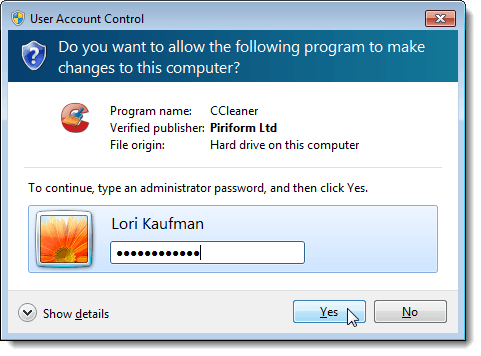
Nous avons déjà écrit sur la création d'un raccourci pour exécuter une fenêtre d'invite de commande avec des droits d'administrateur dans notre publication, Créer un raccourci d'invite de commande avec des droits d'administrateur. Si vous devez exécuter un programme nécessitant des droits d’administrateur, vous disposez de plusieurs méthodes. Parfois, vous devrez peut-être exécuter un programme en tant qu’administrateur s’il signale une Accès refusé erreur ou Aucune autorisation Erreur.
Si vous utilisez l'une des méthodes de ce message pour exécuter des programmes en tant qu'administrateur alors que vous êtes connecté en tant qu'utilisateur standard et non en tant qu'administrateur, vous devez entrer le mot de passe de l'administrateur à la page. Contrôle d'accès utilisateur (UAC) avant que le programme ne soit exécuté en tant qu’administrateur.
REMARQUE: Faites attention aux programmes que vous exécutez en tant qu'administrateur. Assurez-vous de faire confiance au programme. Une fois que vous avez appliqué administrateur et UAC permission, le programme a un accès complet à votre ordinateur.
Utiliser un raccourci clavier
Pour exécuter un programme en tant qu’administrateur à l’aide d’un raccourci clavier, appuyez sur Ctrl + Maj lors de l'ouverture du programme.
REMARQUE: Cette méthode vous permet d'exécuter temporairement un programme en tant qu'administrateur, uniquement pour l'instance actuelle du programme, jusqu'à sa fermeture.

Si la UAC boîte de dialogue s'affiche, cliquez sur Oui pour permettre au programme de s'exécuter avec tous les privilèges administratifs.

Utiliser le menu contextuel du programme
Vous pouvez également utiliser le menu contextuel du programme pour exécuter le programme en tant qu'administrateur. Pour ce faire, cliquez avec le bouton droit sur le raccourci du programme ou .EXE déposer et sélectionner Exécuter en tant qu'administrateur dans le menu contextuel.
REMARQUE: Cette méthode vous permet d'exécuter temporairement un programme en tant qu'administrateur, uniquement pour l'instance actuelle du programme, jusqu'à sa fermeture.

Si la UAC boîte de dialogue s'affiche, cliquez sur Oui pour permettre au programme de s'exécuter avec tous les privilèges administratifs. Normalement, cette méthode est utilisée lorsque vous devez ouvrir une invite de commande administrateur.
Utiliser le mode de compatibilité pour le programme
Pour utiliser le Le mode de compatibilité pour exécuter le programme en tant qu’administrateur, cliquez avec le bouton droit de la souris sur le raccourci correspondant au programme ou sur celui du programme. .EXE déposer et sélectionner Propriétés dans le menu contextuel.
REMARQUE: Cette méthode vous permet de toujours exécuter le programme sélectionné en tant qu'administrateur lorsque vous l'ouvrez.

Clique le Compatibilité languette. Si vous êtes connecté en tant qu'utilisateur administrateur, sélectionnez le Exécuter ce programme en tant qu'administrateur case à cocher dans la Niveau de privilège case, il y a donc une coche dans la case. Toutefois, si vous êtes connecté en tant qu’utilisateur standard, le Exécuter ce programme en tant qu'administrateur case à cocher n'est pas disponible. Pour activer ce paramètre en tant qu’utilisateur standard, cliquez sur le bouton Modifier les paramètres pour tous les utilisateurs bouton.

le Propriétés changements de la boîte de dialogue pour ne contenir que la Compatibilité pour tous les utilisateurs languette. dans le Niveau de privilège case, sélectionnez la Exécuter ce programme en tant qu'administrateur case à cocher, il y a donc une coche dans la case. Cliquez sur D'accord.

Vous êtes retourné à la Compatibilité onglet sur le standard Propriétés boite de dialogue. Cliquez sur D'accord pour la fermer. Si la UAC boîte de dialogue s'affiche, cliquez sur Oui pour permettre au programme de s'exécuter avec tous les privilèges administratifs.
La prochaine fois que vous ouvrirez le programme, celui-ci s'exécutera en tant qu'administrateur.
Utiliser les propriétés avancées pour le raccourci du programme
Pour modifier les propriétés du raccourci du programme afin de vous permettre de l'exécuter en tant qu'administrateur, cliquez avec le bouton droit de la souris sur le raccourci du programme. le Propriétés La boîte de dialogue s'affiche. Clique le Raccourci onglet, s'il n'est pas déjà actif, et cliquez sur le bouton Avancée bouton.
REMARQUE: Cette méthode vous permet de toujours exécuter le programme sélectionné en tant qu'administrateur lorsque vous l'ouvrez.

le Propriétés avancées La boîte de dialogue s'affiche. Sélectionnez le Exécuter en tant qu'administrateur case à cocher, il y a donc une coche dans la case. Cliquez sur D'accord.

Vous êtes retourné à la Raccourci onglet sur le Propriétés boite de dialogue. Cliquez sur D'accord pour la fermer.

La prochaine fois que vous ouvrirez le programme, celui-ci s'exécutera en tant qu'administrateur. N'oubliez pas d'être prudent lorsque vous exécutez des programmes en tant qu'administrateur et que vous vous autorisez ou non à autoriser d'autres utilisateurs standard de votre accès administrateur. Prendre plaisir!

